Win10系统如何还原打开方式?
时间:2012-03-26 访问量:1085
不同的文件需要使用不同的方式将进行打开,那么打开某一个特定的文件时,需要给该文件设置一个默认的打开方式。但是,如果我们将打开方式设置错误,导致文件无法打开,该如何解决?其实,我们可以通过还原打开方式,再重新设置打开方式即可!下面来看一下Win10系统如何还原打开方式吧。
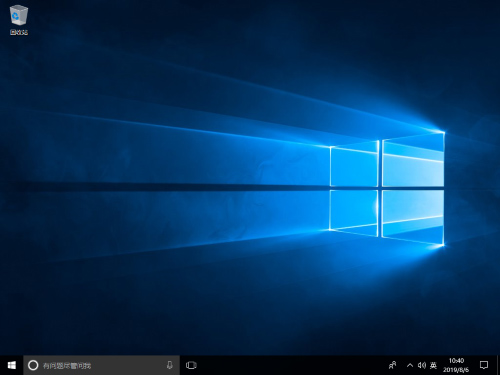
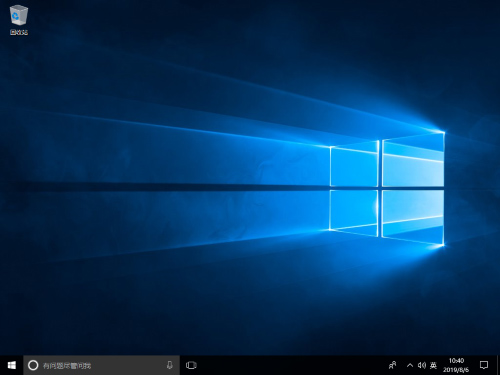
1、如图,由于误操作导致dat文件的打开方式变为了记事本,然后我们要还原它的默认打开方式。

2、在开始菜单上右键选择运行,输入:regedit打开注册表。
3、删除2条注册表项:右键选中删除即可
(1) HEKY_CLASSES_ROOT 中的.dat项
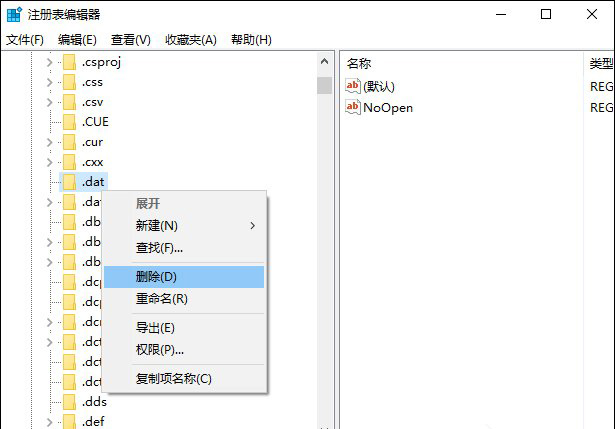
(2) HEKY_CURRENT_USER/SOFTWARE/Microsoft/Windows/CurrentVersion/Explorer/FileExts中的.dat
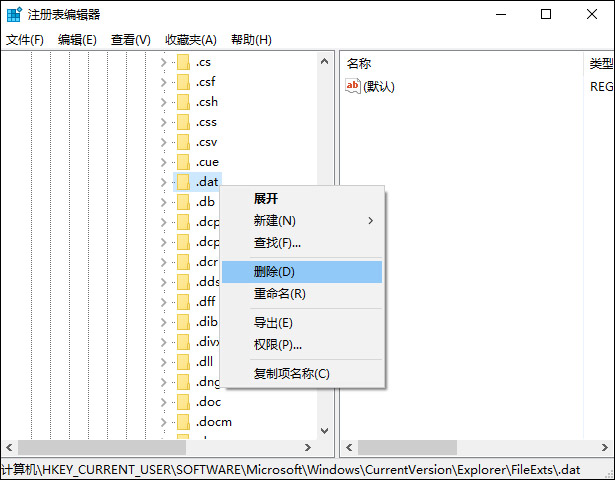
4、在开始栏右击或按Ctrl+Alt+Delete打开任务管理器,右键“Windows 资源管理器”→“重新启动”。
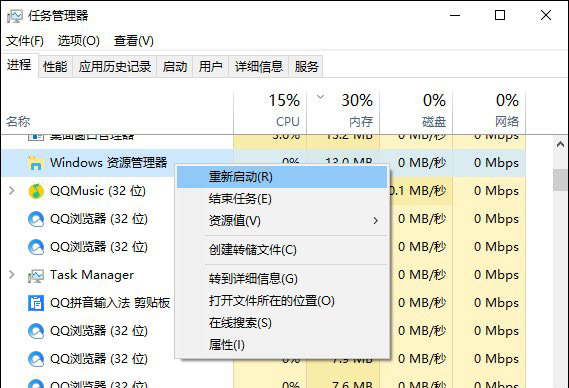
5、此时桌面已经恢复,找到刚才的dat文件,可以看到已经恢复原来的打开方式,也就是未设置打开方式。
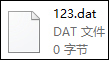
注意事项:删除后不能也不需要重启,必须先结束explorer再打开explorer。
通过以上操作,就可以将win10系统中打开方式还原,并为分配其他打开方式做准备,希望可以帮助到大家!